首先,我们需要明确一点,IDEA只是个工具,它和Navicat那些软件机制差不多,可以控制、调用、回显MySQL数据,实际上数据库表的创建还是MySQL自身来完成的,只是MySQL自身没有显式的操作界面,所以我们如果不使用用指令集(命令行)来操作数据库,就需要借助工具来实现。
而IDEA本身是个编译器,它之所以有操作数据库的功能,主要是因为里面集成了一个工具——DataGrip(可以作为独立的软件单独下载)。
综上所述,与其说IDEA创建数据库,不如说是IDEA连接了数据库,下面开始介绍流程。
Step1:找到界面左上角的创建功能图标,四条横线这个图标,点击。
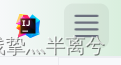
Step2:File->New->DataSource->MySQL
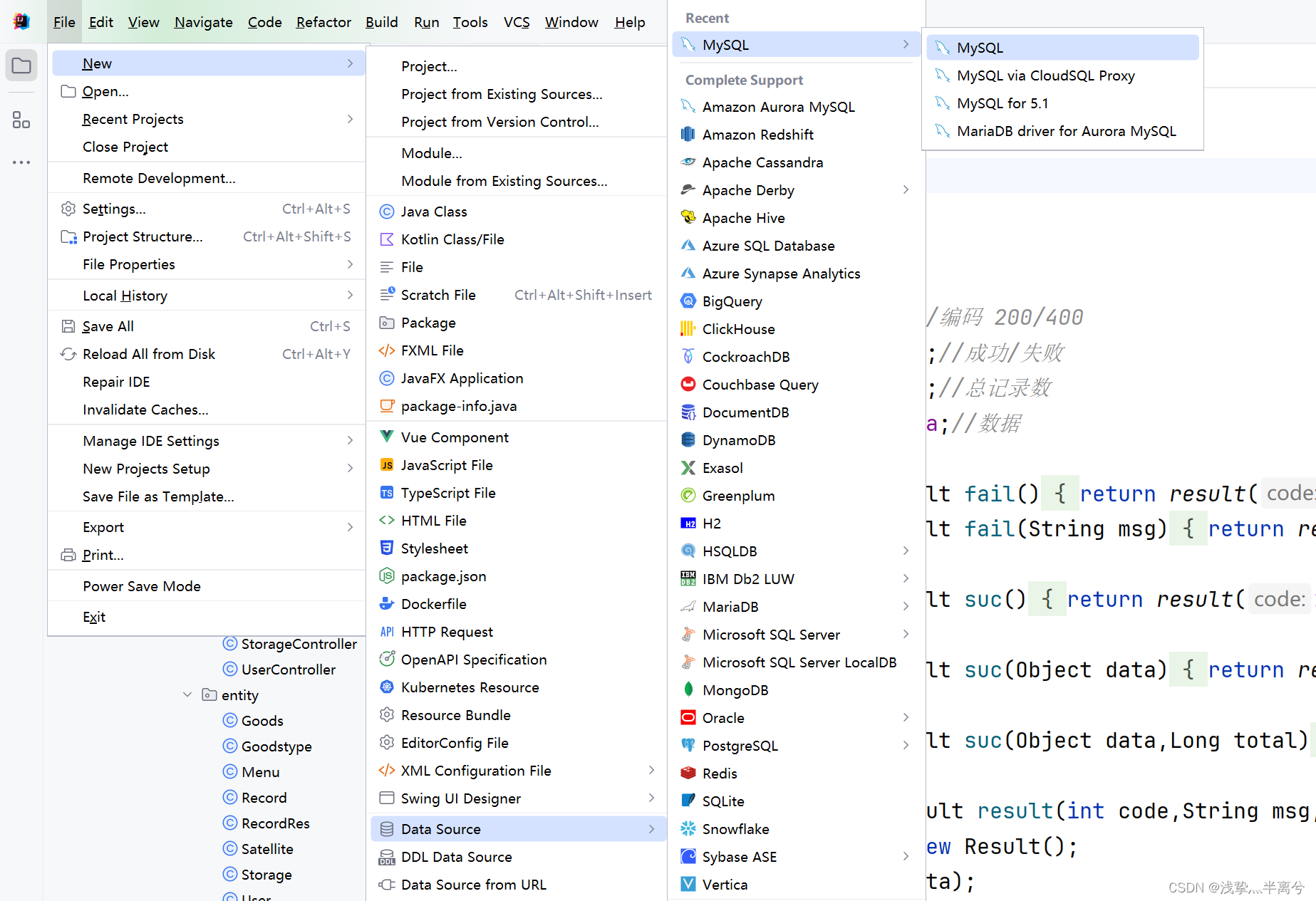
Step3:填写数据库连接配置
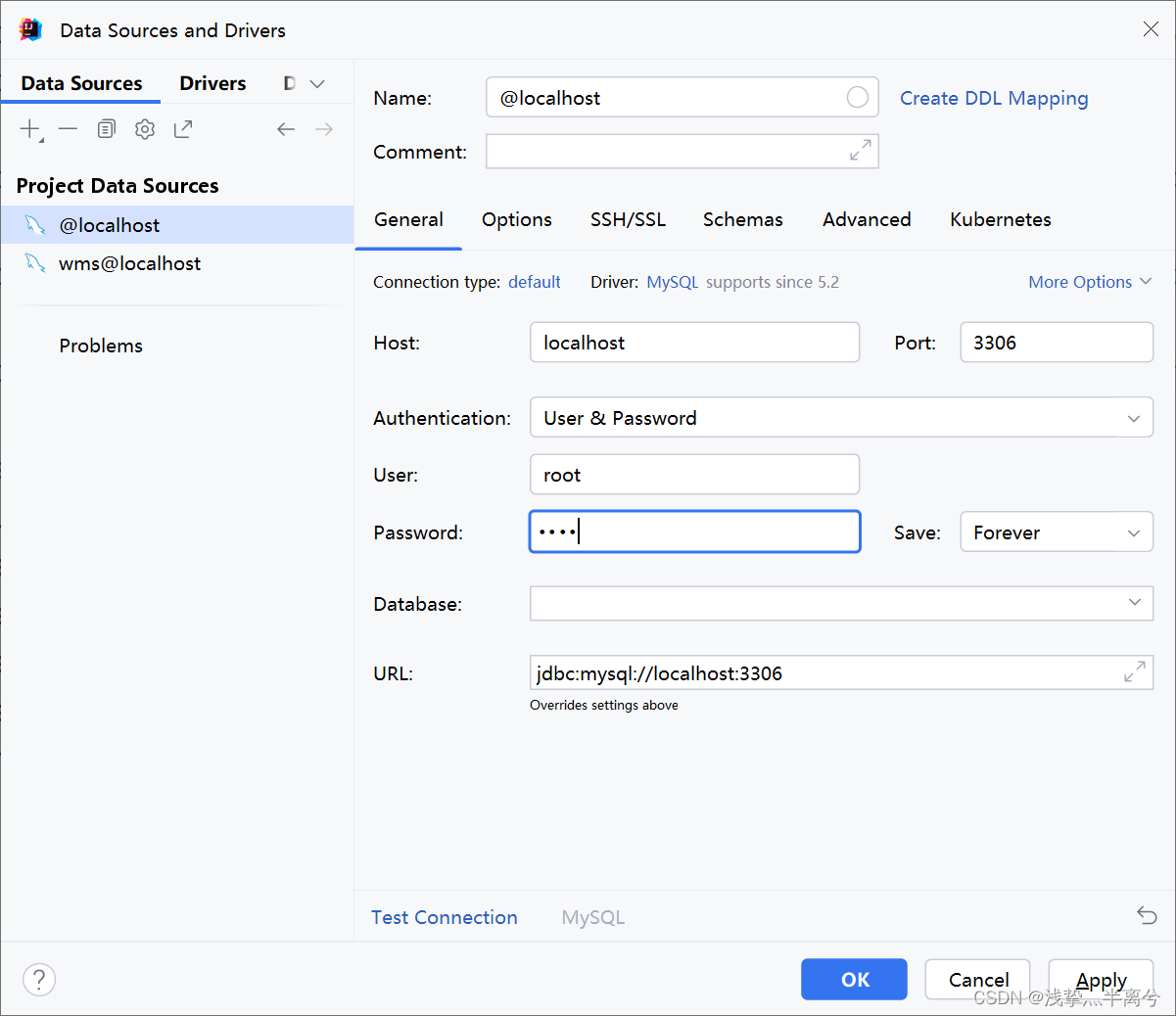
Name:默认是下图这个,可以随便修改,表示你的数据库连接昵称,没啥实际用,随便填或者使用默认的就行。
Comment:写给自己看的,也没啥用,就是个注释一样的东西,可以不填。
Host:主机号,使用本机的数据库就使用默认的localhost就行,使用远程的数据库,里面就填远程主机的IP地址就行。IP地址,不会使用命令行查的就点你桌面右下角的网络图标,找到以太网,点击,查看IPv4的地址。
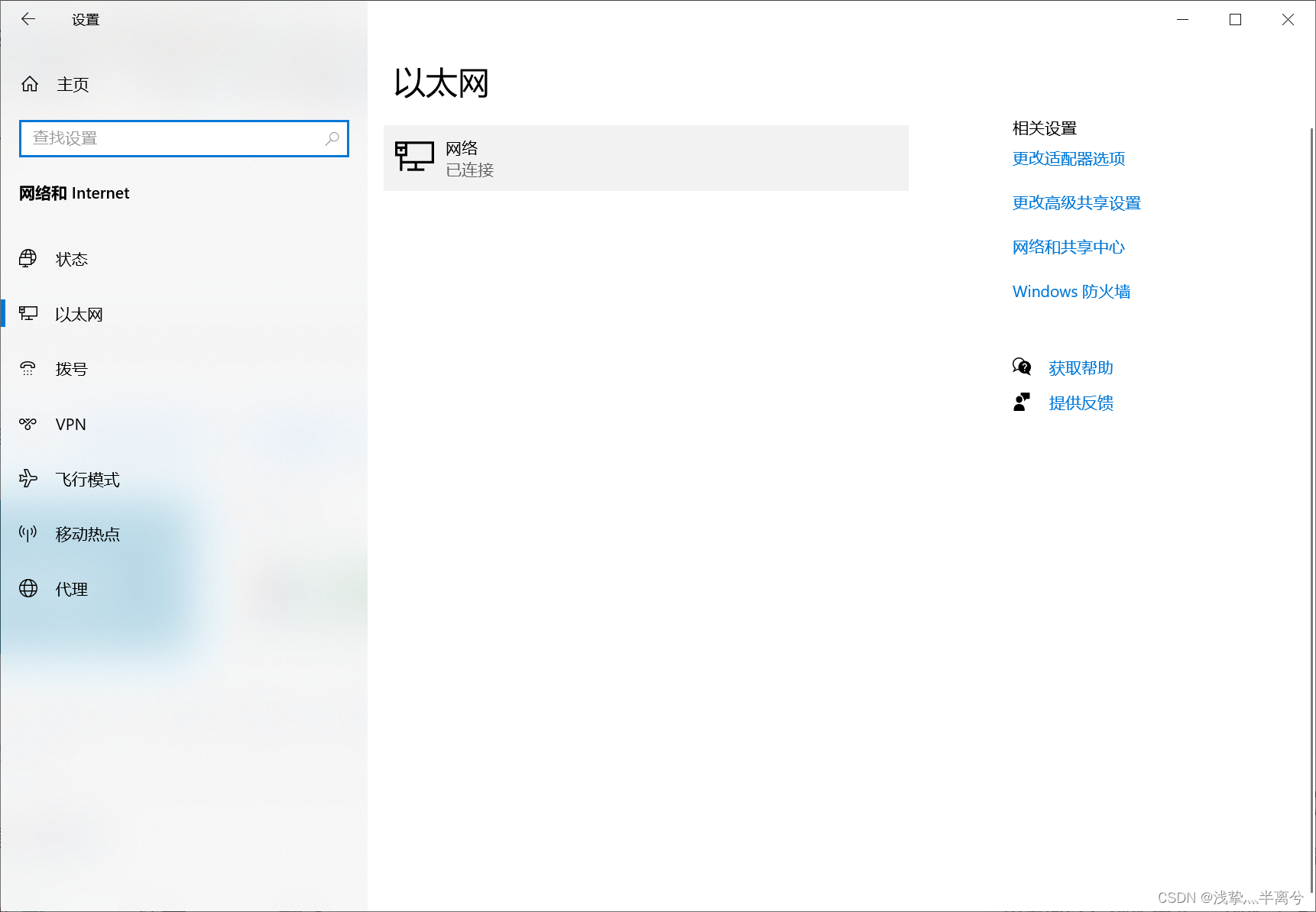
Port:端口号,默认3306,你自己改过就用你改过之后的。
Authentication:权限,使用默认的就行。
User:默认为root
Password:默认为root
Database:你需要连接的数据库名,没创建过就不填。
URL:就是你Mysql的路径,它是根据你前面填的主机号、端口号和Database自动生成的,默认就行,不用管。
这些都完事以后,测试一下连接,点那个Test Connection,如果显示下面这样Succeded,就说明连上了。
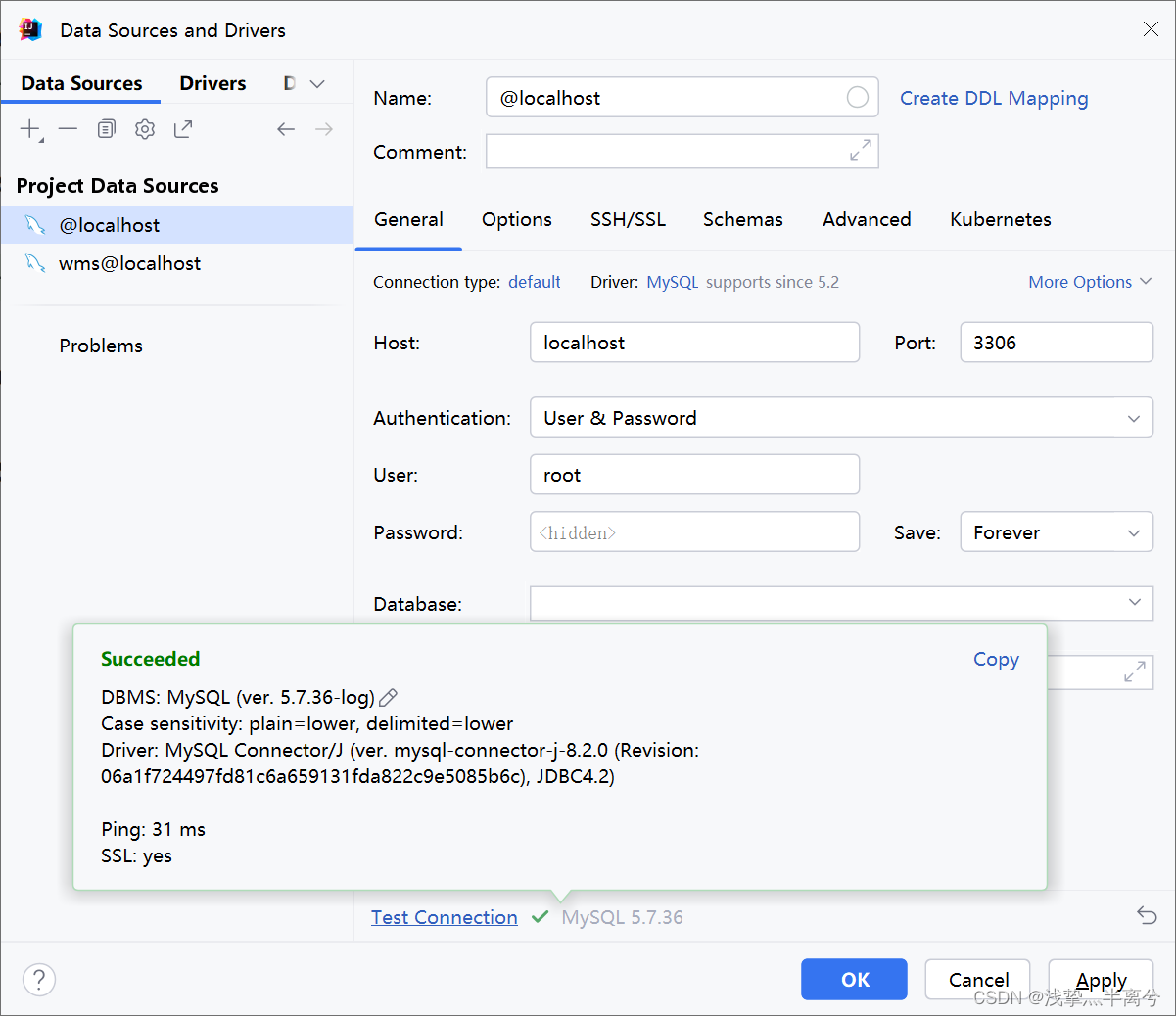
连接成功后,你右侧就会出现Database的图标,同时你的项目目录下也会有相应的数据库连接文件。(我这个是指定了数据库名的,所以前缀有个wms,是我自己指定的,没有指定就是@localhost)。
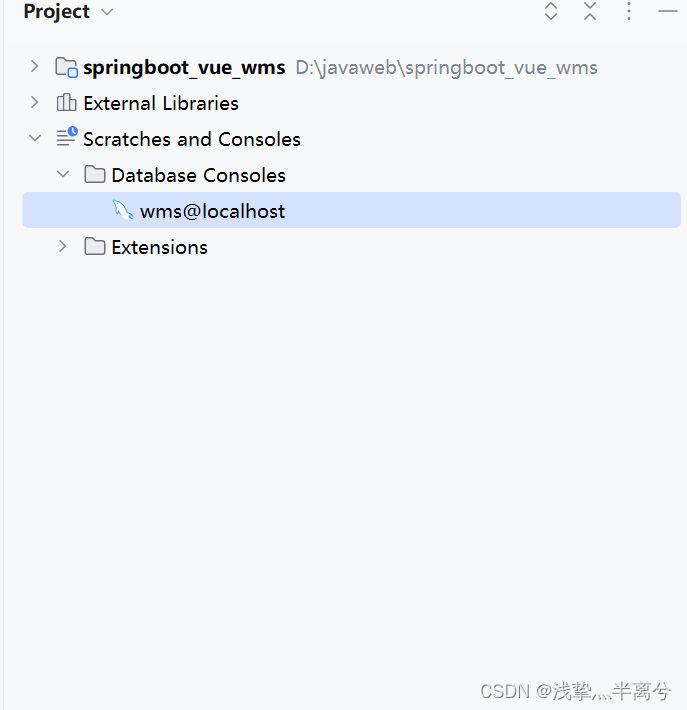
点开右侧这个图标,就能看到数据库的界面了
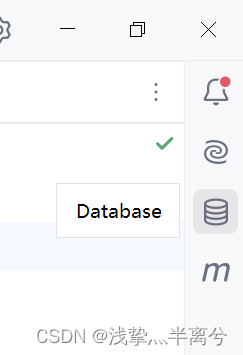
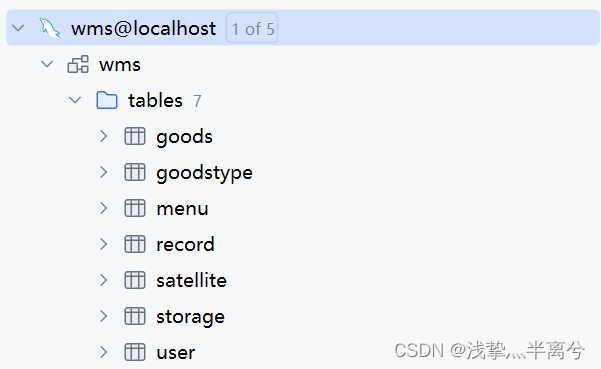
简单说一下这个结构,最上层的目录表示你的数据库连接名,可以在这个位置右键新创建数据库(Schema)
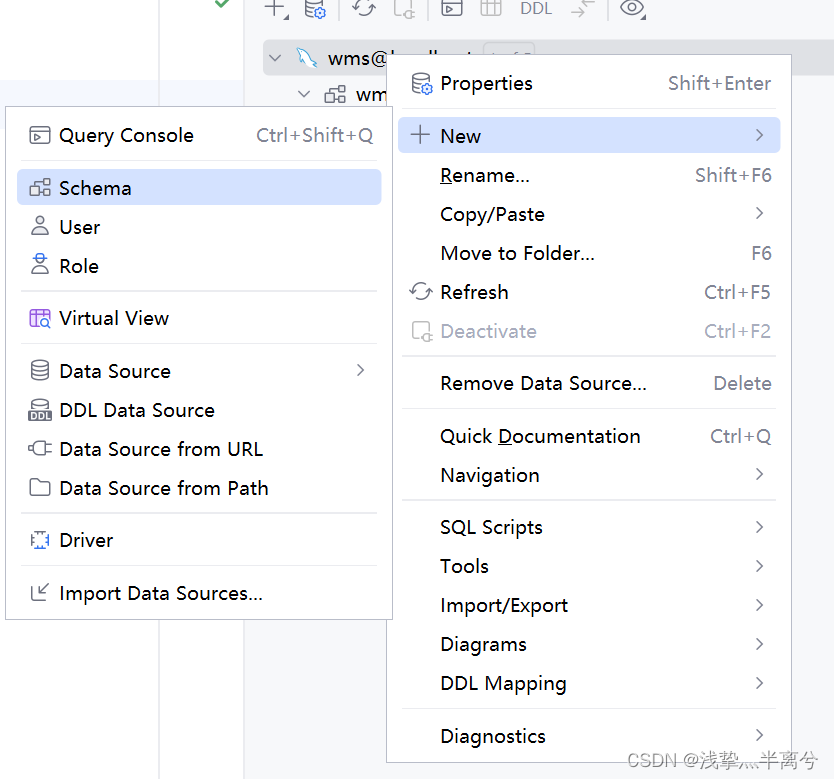
往下的wms是你的数据库名,一个库里面可以有多个表。也是一样,右键可以新建数据表
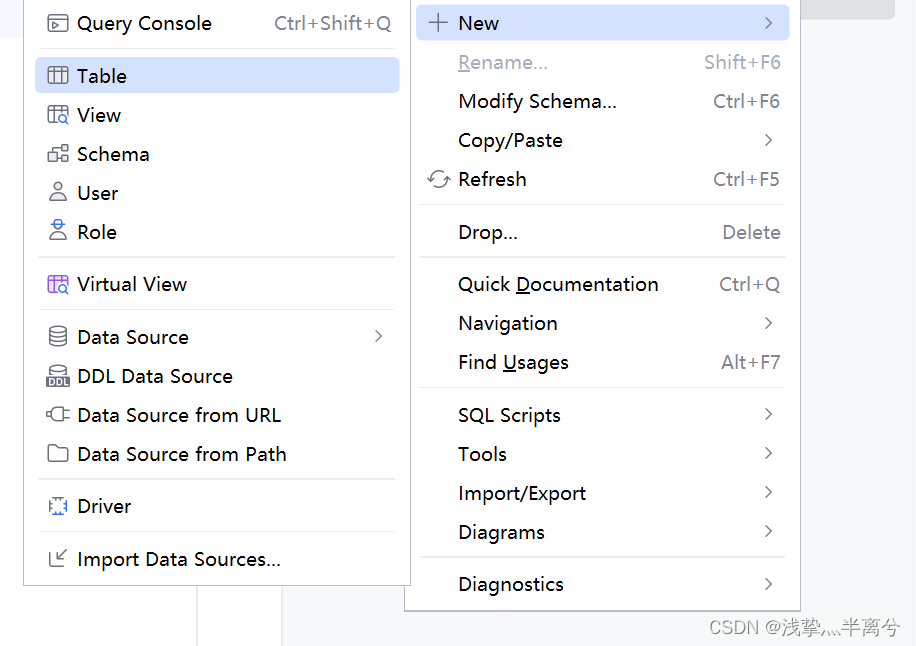
然后tables就相当于一个目录一下,里面是你的各种表
再往下就是表名,以goods这张表为例,其下面的结构是:
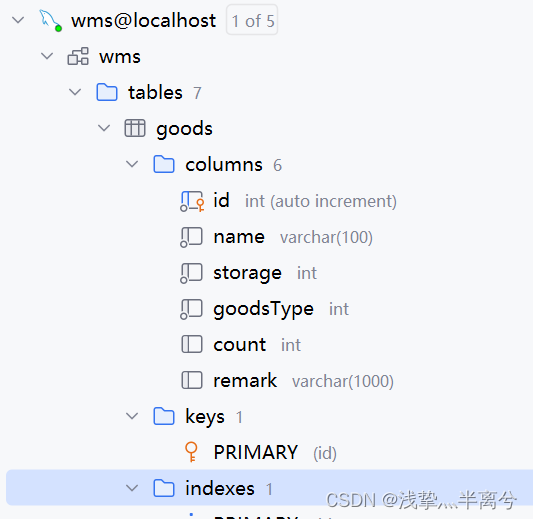
columns表示你数据表的列,也可以叫字段名,带个🔑脚标的表示主键。keys里面存放就是主键,indexes表示你这张表的索引,一般默认是使用主键作为索引,关于索引这块,自己详细去了解吧,涉及到sql优化。
(最后,个人还是不太建议直接在IDEA里面操作数据库,一般IDEA里面只是做一个连接的配置,IDEA内置的DataGrip感觉不咋好用,当然也可能是我个人习惯,推荐使用Navicat来操作数据库表,跟IDEA一样都是工具,本质上操作的都是数据库本身,所以Navicat和IDEA连接同一张表,所做的修改会同步。你用Navicat操作完之后,在IDEA中刷新一下就行了,刷新后就能看到修改了。这个旋转的箭头就是刷新。)
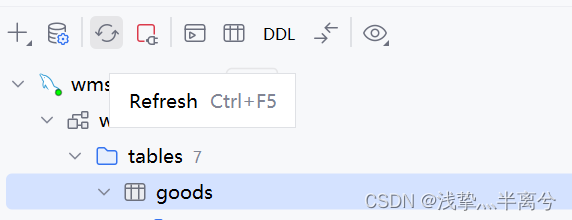
创作不易,如果对您有用,麻烦点赞收藏一下!
版权归原作者 浅挚灬半离兮 所有, 如有侵权,请联系我们删除。